管理人は当たり前のように使っていましたが、意外と知らなかった人が周りに多かったのでIEの検索窓の検索プロバイダーの変更と追加の方法をご紹介したいと思います。
▼IEの検索窓
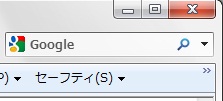
検索プロバイダーの変更方法
IEの右上にある検索窓の検索プロバイダーのアイコン部分をクリックして表示される検索プロバイダー一覧から変更したいプロバイダーのアイコンをクリックして変更します。
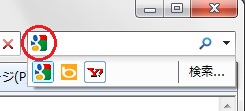
検索プロバイダーの追加方法
検索窓の右端にある下向き黒三角印▼をクリックしてメニューから「追加のプロバイダーを検索」をクリックします。
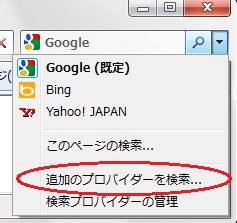
その後、表示される「Internet Explorer ギャラリーアドオン」ページから好きな検索プロバイダーを追加してください。

amazonでよく買い物するような方はamazonを検索プロバイダーとして追加しておくと便利です。
検索プロバイダーの管理
検索窓の右端にある下向き黒三角印▼をクリックして表示されるメニューの「検索プロバイダーの管理」をクリックすることで既定検索プロバイダーの設定や登録の削除などができます。
ちなみに「プログラムに、既定の検索プロバイダーの変更を提案させない」にチェックをすると、何かのソフトのインストール時などに検索プロバイダーを変更しますか?とか聞かれなくなるので少しだけ幸せになれます。
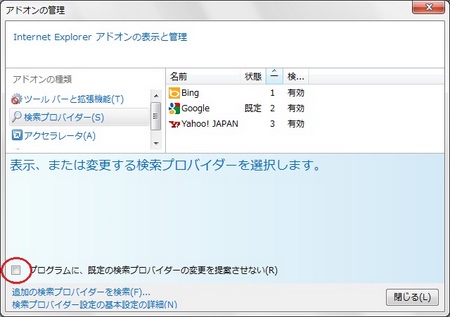
ご注意
IE9では検索窓がアドレスバーと統合されていますが、基本的な設定方法はアドレスバーの下向きの黒三角印▼をクリックすることで検索プロバイダーを選択したり、追加したりできます。
ただ、オートコンプリートが有効になっていないとプルダウンのメニュー自体が表示できませんので、あらかじめ「インターネットオプション」-「コンテンツタブ」-「オートコンプリート」の設定ボタンをクリックして、オートコンプリートを有効にしておく必要があります。
オートコンプリートを有効にしないと関係のない検索プロバイダー設定までアドレスバーからできなくなるのはちょっと仕様の決定ミスっぽい気が・・・。おかしくね?
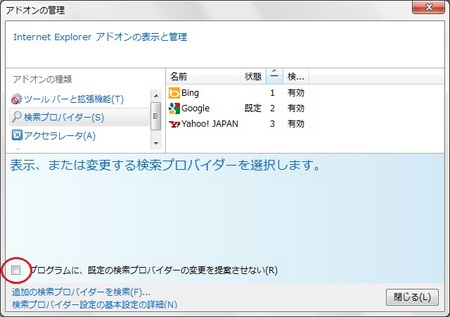
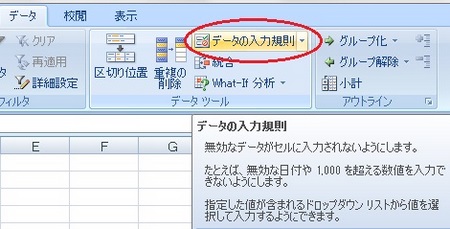

コメント